Linux常用基础命令文档格式.docx
《Linux常用基础命令文档格式.docx》由会员分享,可在线阅读,更多相关《Linux常用基础命令文档格式.docx(11页珍藏版)》请在冰豆网上搜索。
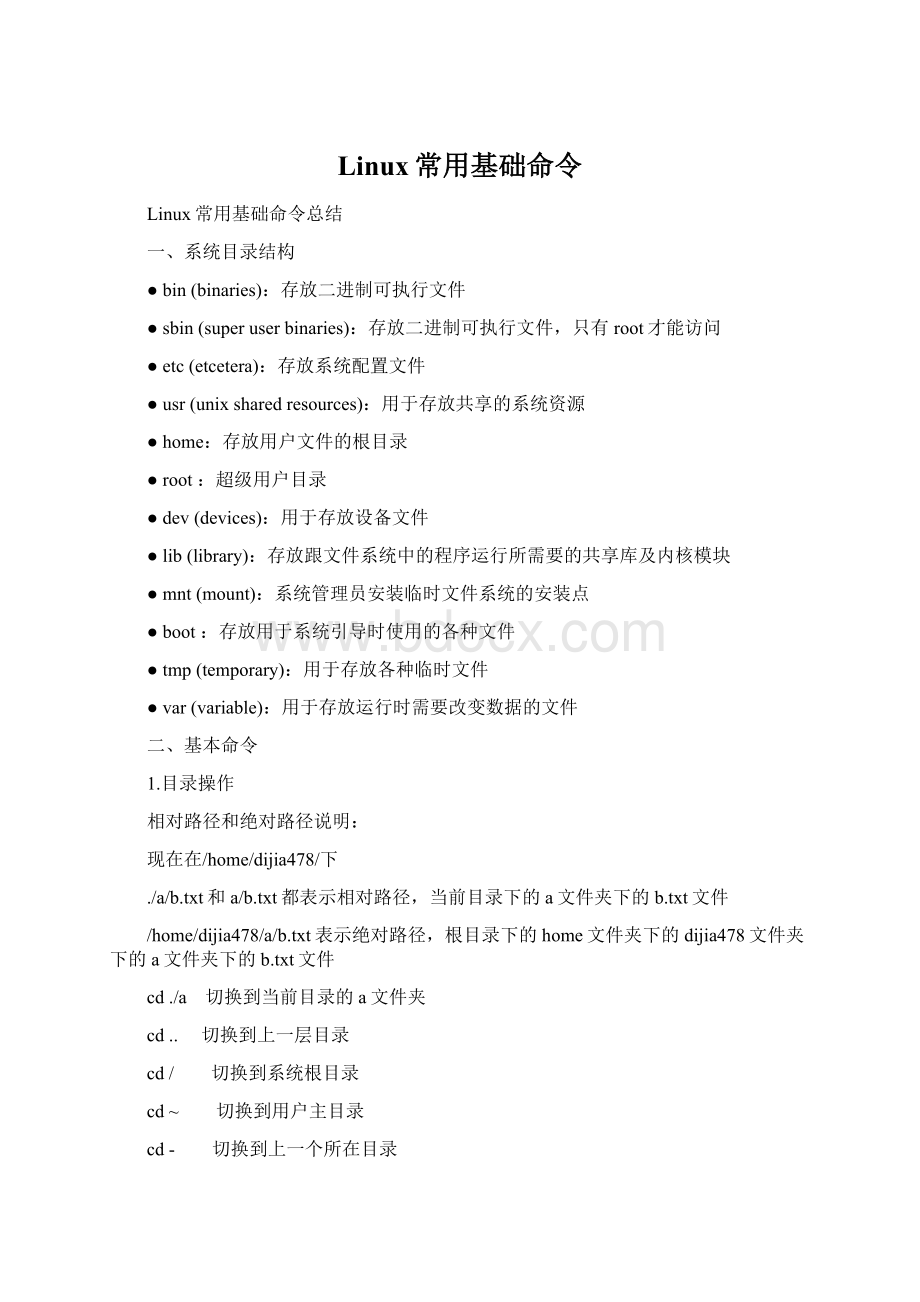
cd- 切换到上一个所在目录
pwd 显示当前所在目录的绝对路径
2.查看文件列表
ls/path/显示该目录所有文件或文件夹名
ls-a 显示所有文件或文件夹名(包含隐藏的)
ls-l 按列表显示所有文件或文件夹,缩写成ll
ll-h 友好的显示文件大小(显示成K,MB,GB)
3.创建和删除文件夹
mkdirapp 创建app文件夹
mkdir–papp2/test 级联创建aap2以及test文件夹
rmdirapp 删除app目文件夹(需要是空文件夹)
4.文件操作
rma.txt 删除a.txt文件,删除需要用户确认,y/n
rm-fa.txt 不询问,直接删除a.txt文件
rm-ra 递归删除a文件夹(无论是否有内容)
rm-rfa 不询问递归删除a文件夹(慎用)
rm-rf* 删除当前目录下所有内容(最好别用)
rm-rf/* no作nodie(Linux系统就玩完了)
cpa.txtb.txt 将a.txt复制为b.txt文件
cpa.txt../ 将a.txt文件复制到上一层目录中
mva.txt../ 将a.txt文件移动到上一层目录中
mva.txtb.txt 将a.txt文件重命名为b.txt
toucha.txt 创建一个空的a.txt文件
echo"
goodgoodstudy"
>
a.txt 把"
>
"
左边的输出内容放到右边的文件里去,如果存在就覆盖,如果不存在就创建
via.txt 用文本编辑器编辑一个文件,如果不存在就创建
5.文件打包归档和压缩
tar-cvffile.tardirpathfilepath 将dir文件夹和file文件在当前目录下打包成file.tar
tar–xvffile.tar 解包到当前目录
gzipfile.tar 压缩文件或文件夹
gzip–dfile.tar.gz 解压文件或文件夹
tar-czvffile.tar.gzdirpathfilepath 将dir文件夹和file文件在当前目录下打包并压缩成file.tar.gz
tar-xzvffile.tar.gz 解压并解包到当前目录下
tar-xzvffile.tar.gz-C/home/dijia478/ 解压并解包到/home/dijia478/目录下
常用参数:
-c:
创建一个新tar文件
-v:
显示运行过程的信息
-f:
指定文件名
-z:
调用gzip压缩命令进行压缩
-t:
查看压缩文件的内容
-x:
解开tar文件
ziptest.txt.ziptest.txt 也是打包并压缩
unziptest.txt.zip 解包并解包
6.查看文本文件
cata.txt 一次性显示整个文件内容
morea.txt 可以分页看(翻页:
空格,往回翻:
b,退出:
q或者Ctrl+C)
lessa.txt 不仅可以分页,还可以方便地搜索,回翻等操作(翻页:
↑,往下翻:
↓,退出:
q或者Ctrl+C)
tail-10a.txt 查看文件的尾部的10行
tail-fuser.log 实时刷新显示文件的尾部,这条命令对于观察调试程序的运行非常重要
head-20a.txt 查看文件的头部20行
注:
ctrl+c结束查看
7.搜索查找命令
grep‘haha’./* 打印当前目录下所有文件中含有'
haha'
的地方(支持正则表达式)
grep-c‘haha’./* 显示匹配到的行数
grep-r‘haha’./* 对子目录也进行遍历搜索
grep-l‘haha’./* 只显示命中的文件名
grep-n‘haha’./* 显示命中的行号
grep-ldskip‘haha’./*显示命中的文件名,不要搜索子目录
参数含义:
-r递归搜索子目录
-l只列出有匹配行的文件名
-n列出匹配行的行号
-dskip不搜索子文件夹
常用grep跟其他命令组合使用来查找我们关心的信息(管道)
示例:
service--status-all|grep'
httpd'
在当前系统所有服务中查找'
netstat-nltp|grep'
22'
查找监听'
端口的服务程序
ps–ef|grepjava 查找系统中当前运行的java进程
find./-name'
*.txt'
查找以.txt结尾的文件(会遍历当前目录)
find./-name‘install*’ 查找以install开头的文件��文件夹
find./-typef 查找普通文件
find./-typel 查找连接文件(快捷方式)
8.文本命令
重定向输出,覆盖原有内容;
重定向输出,又追加功能;
cat/etc/passwd>
a.txt 将密码文件输出定向到a.txt中
a.txt 输出并且追加
ifconfig>
ifconfig.txt 保存ip信息到文件中
wc-la.txt 统计文本行数
wc-wa.txt 统计文本单词数
wc-ma.txt 统计文本字符数
wc-ca.txt 统计文本字节数
vi编辑器
vifilepath 打开文件
按Esc键 切换到命令行模式
切换到插入模式:
i 在当前位置生前插入
I 在当前行首插入
a 在当前位置后插入
A 在当前行尾插入
o 在当前行之后插入一行
O 在当前行之前插入一行
dd 删除整行
7dd 向上删除7行
U 回退(类似于windows中ctrl+z)
R 替换
:
(冒号) 切换到底行模式
q 退出
wq 保存并退出(shift+zz也可以保存)
q!
不保存退出
9.其他常用命令
echo$JAVA_HOME 输出变量JAVA_HOME的值
whoami 查询当前登陆的用户名
whichls 查询ls命令的$PATH路径
mkdirtest&
&
cdtest
只有在&
左边的命令返回真(命令返回值$?
==0),&
右边的命令才会被执行。
只要有一个命令返回假(命令返回值$?
==1),后面的命令就不会被执行。
三、用户管理命令
1.添加用户
基本示例:
useradduser001
passwd123456 需要设置密码
参数手册:
-u指定组ID(uid)
-g指定所属的组名(gid)
-G指定多个组,用逗号“,”分开(Groups)
-c用户描述(comment)
-d指定用户目录
-e失效时间(expiredate)
2.删除用户
userdeluser002 这样删除的时候,用户的主目录会被保留
userdel-ruser002 删除用户的同时删除用户的主目录
3.修改用户属性
指令:
usermod
参数:
-l修改用户名(login)usermod-lab(b改为a)
-g修改组usermod-gsystom
-d修改用户的宿主目录
-G添加多个组usermod-Gsys,roottom
-L锁定用户账号密码(Lock)
-U解锁用户账号(Unlock)
usermod-luser002user001 将user001的登陆名改为user002
usermod-grootuser002 将user002的组改为root组
usermod-Ghello1,hello2user002 给user002添加两个组hello1,hello2
usermod-d/home/dijia478user002 将user002的主目录改成/home/dijia478
(要事先创建dijia478目录,并且拷入环境变量文件)
4.用户组管理
用户组相关属性:
每个用户至少属于一个用户组
(创建新用户时如果不指定所属组,则会自动创建并归属到一个跟用户名同名的组)
每个用户组可以包含多个用户
同一个用户组的用户享有该组共有的权限
用户组管理操作命令:
groupaddjava 创建用户组
groupdelhello2 删除用户组
groupmod–nnewnameoldname 修改用户组名称
groupsuser002 查看用所属的组
5.用户及用户组相关配置文件
用户配置信息存放位置:
保存用户信息的文件:
/etc/passwd
保存密码的文件:
/etc/shadow
passwd文件示例:
user002:
x:
500:
/home/user002:
/bin/bash
passwd文件各字段含义:
account:
password:
UID:
GID:
GECOS:
directory:
shell
shadow文件示例:
$1$vRug41$UUxYzdP0i6s6wtUPieGDQ/:
18617:
0:
99999:
7:
四、网络配置管理
1.网卡地址配置
检查网络连通性:
ping 要测试的ip
查看ip地址
ifconfig 查看所有网络设备的地址信息
ifconfigeth0 查看指定的eth0以太网卡的地址信息
修改ip地址
ifconfigeth0192.168.2.150netmask255.255.255.0
通过setup修改网络配置
在root权限下执行setup指令可以打开一个带菜单的伪图形界面来修改网络配置
通过配置文件修改ip地址
vi/etc/sysconfig/network-scripts/ifcfg-eth0修改该配置文件即可改ip地址
[root@localhost~]#vi/etc/sysconfig/network-scripts/ifcfg-eth0
DEVICE=eth0
BOOTPROTO=none
HWADDR=00:
0c:
29:
f1:
b2:
e8#网卡物理地址
IPV6INIT=yes
NM_CONTROLLED=yes
ONBOOT=yes
TYPE=Ethernet
UUID="
b3cd1ac3-aecf-4845-9812-9337135c072b"
IPADDR=192.168.2.199#IP地址
NETMASK=255.255.255.0#子网掩码
DNS2=8.8.8.8#域名服务器2
GATEWAY=192.168.2.1#网关
DNS1=192.168.2.1#域名服务器1
USERCTL=no
2.主机名配置管理
查看主机名
在shell提示符的@后有显示
或者用hostname指令打印出主机名
修改主机名
vi/etc/sysconfig/network 修改其中的hostname配置项:
HOSTNAME=newname
修改完成之后要重启服务器才能生效
要想立即生效,可以执行指令hostnamenewname,然后注销重登陆
主机名-IP映射,服务器本地映射
服务器网络寻址时默认是现在本地的hosts文件中查找IP映射,通过修改hosts来映射局域网内部的主机名非常方便
实现方法,将局域网内的每一台主机的“hostnamip”写入每一台主机的hosts文件中:
vi/etc/hosts
192.168.2.150user001-server-01
192.168.2.151user001-server-02
192.168.2.152user001-server-03
3.网络服务启动与停止
列出系统所有应用服务状态:
service--status-all
查看指定服务运行状态:
serviceservicenamestatus
启动服务:
serviceservicenamestart
停止服务:
serviceservicenamestop
列出所有服务的随机自起配置:
chkconfig--list
关闭服务的随机自起:
chkconfigservicenameoff
开启服务的随机自起:
chkconfigservicenameon
常用示例:
重启网络服务:
servicenetworkrestart
停止httpd:
servicehttpdstop
启动httpd:
servicehttpdstart
关闭防火墙服务:
serviceiptablesstop
关闭防火墙自动启动:
chkconfigiptablesoff
4.查看网络连接信息
netstat
netstat常用示例:
netstat-natp
netstat-nltp
netstat-naup
netstat-an|grep3306查询3306端口占用情况
常用参数解释:
-a显示所有连接和监听端口
-l只显示监听进程
-t(tcp)仅显示tcp相关选项
-u(udp)仅显示udp相关选项
-n拒绝显示别名,能显示数字的全部转化成数字。
-p显示建立相关链接的程序名
五、常用系统管理命令
1.磁盘/内存使用信息查看
df-h 查看磁盘空间状态信息
du-sh* 查看指定目录下所有子目录和文件的汇总大小
free 查看内存使用状况
2.进程管理
top 查看实时刷新的系统进程信息
ps-ef 查看系统中当前瞬间的进程信息快照
ps-ef|grepmyshell.sh 搜索myshell进程的信息
kill-9pid 杀掉进程(-9表示强制杀死)
3.文件权限管理
Linux三种文件类型:
普通文件:
包括文本文件、数据文件、可执行的二进制程序文件等。
目录文件:
Linux系统把目录看成是一种特殊的文件,利用它构成文件系统的树型结构。
设备文件:
Linux系统把每一个设备都看成是一个文件
文件类型标识:
普通文件(-)
目录(d)
符号链接(l)
进入etc可以查看,相当于快捷方式
字符设备文件(c)
块设备文件(s)
套接字(s)
命名管道(p)
文件权限管理:
chmodu+rwxa.txt 为a.txt添加所属用户的rwx权限
chmod755a.txt 为a.txt设置所属用户rwx权限,所属组rx权限,其他用户rx权限(r-4,w-2,x-1)
chmodu=rwx,g=rx,o=rxa.txt (u代表所属用户g代表所属组的成员用户o代表其他用户)
chownuser001:
hello1a.txt 将a.txt的所有者改成user001用户,所属组改成hello1组(需要root权限)
chown-Ruser001:
hello1dir 将dir文件夹的所有者改成user001用户,所属组改成hello1组(需要root权限)